Slik bruker du nivåverktøyet i Kamera-appen på iPhone
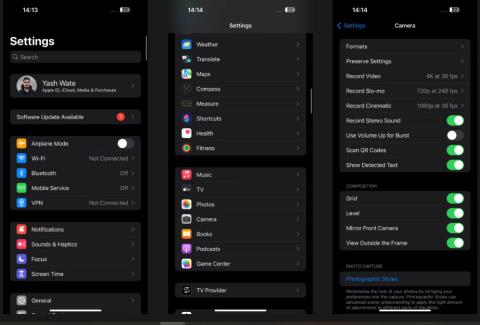
Dagens artikkel vil diskutere alt du trenger å vite om nivåverktøyet i Kamera-appen og vise deg hvordan du bruker det til å lage bedre bildekomposisjoner.
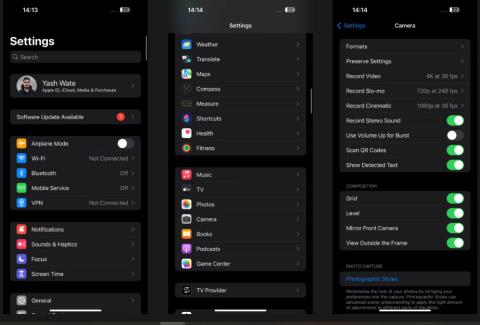
Apple har endelig introdusert et skikkelig equalizer-verktøy i iPhones Kamera-app med iOS 17 for å hjelpe brukere med å forbedre bildene sine. Selv om en lignende funksjon kalt Grid fortsatt eksisterer i Kamera-appen, har den begrensede applikasjoner og er ikke veldig fleksibel.
Imidlertid, med nivåverktøyet, skiller Apple denne funksjonen fra rutenettet og utvider brukstilfellene. Dagens artikkel vil diskutere alt du trenger å vite om nivåverktøyet i Kamera-appen og vise deg hvordan du bruker det til å lage bedre bildekomposisjoner.
iOS 17 er for øyeblikket i beta, noe som betyr at du bare kan bruke funksjonen akkurat nå hvis du har iOS 17 beta installert på iPhone.
Hva er nivåverktøyet i iOS 17?
Nivåverktøyet er en iOS 17-funksjon som hjelper deg med å ordne og ramme inn bilder på iPhone. Den forteller deg i utgangspunktet når bildet du setter inn er vippet, slik at du kan justere telefonens tilt tilsvarende og få et balansert bilde.
Apple tilbyr Level som et eget verktøy fra Grid i iOS 17, og det fungerer med alle kameramoduser, inkludert Portrett, Cinematic, Video, Slo-mo og Time-lapse.
Hvordan aktivere og bruke nivåverktøyet på iPhone
Hvis du brukte Grid-funksjonen på iPhone før du oppdaterte til iOS 17, vil du se nivåverktøyet i Kamera-appen oppdatert. Men i tilfelle den ikke er aktivert, kan du aktivere nivåfunksjonen med følgende trinn:
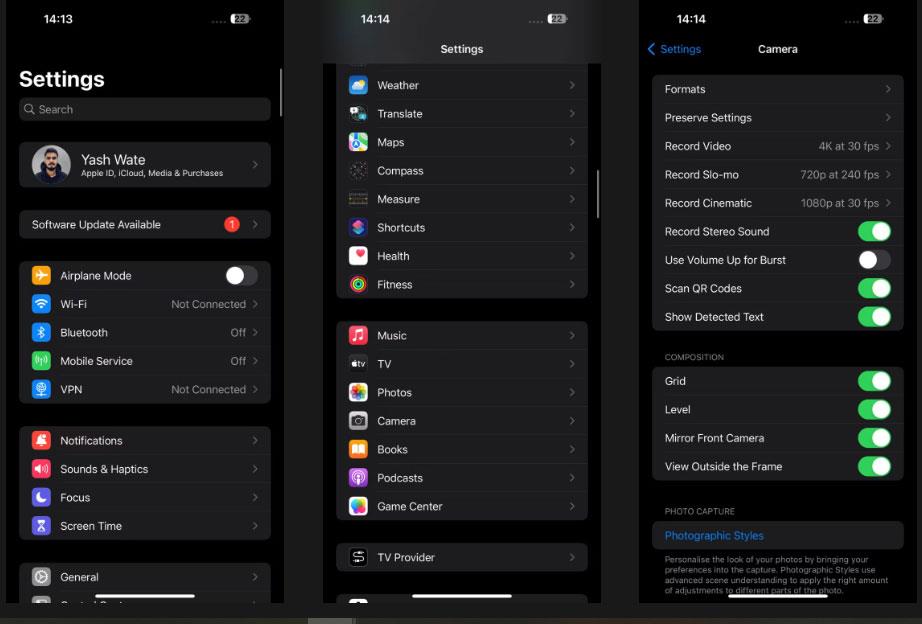
Slå på/av nivåfunksjonen i Kamera
Start nå Kamera-appen og prøv å komponere et live-bilde. Du vil se 3 horisontale linjer på skjermen: En lang linje (i midten) og to små linjer på hver side.
Hvis alt i rammen er balansert, vil disse 3 linjene stå på linje og en gul linje vises. Ellers vil linjene bli brutt, noe som indikerer at vippejusteringer er nødvendig for å få et balansert bilde.
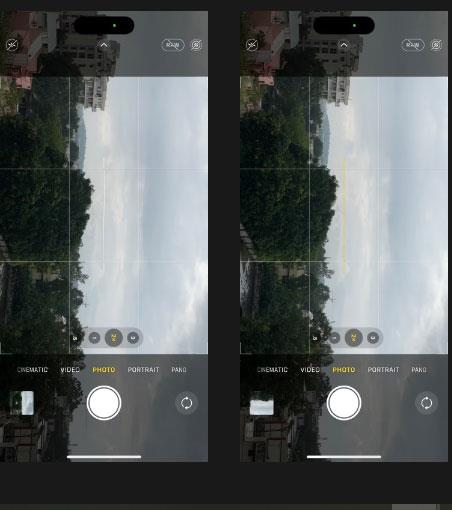
Nivåverktøyets justeringslinjer indikerer at oppsettet er balansert
I mellomtiden, hvis du komponerer et topp-ned- eller overhead-bilde, vil du fortsatt se den gamle equalizeren, sannsynligvis fordi den er mer nøyaktig for slike situasjoner. Du må justere hellingen på telefonen til de hvite og gule plusstegnene (+) overlapper hverandre, og du vil ta et rett bilde.
Med det nye nivåverktøyet i iOS Camera-appen er det enklere enn noen gang å ramme inn og ta bilder eller videoer i nivå med iPhone. Derfor er dette verdifulle tillegget fra Apple veldig velkommen.
Sound Check er en liten, men ganske nyttig funksjon på iPhone-telefoner.
Bilder-appen på iPhone har en minnefunksjon som lager samlinger av bilder og videoer med musikk som en film.
Apple Music har vokst seg usedvanlig stor siden den første gang ble lansert i 2015. Til dags dato er det verdens nest største betalte musikkstrømmeplattform etter Spotify. I tillegg til musikkalbum er Apple Music også hjemsted for tusenvis av musikkvideoer, døgnåpne radiostasjoner og mange andre tjenester.
Hvis du vil ha bakgrunnsmusikk i videoene dine, eller mer spesifikt, ta opp sangen som spilles som videoens bakgrunnsmusikk, er det en ekstremt enkel løsning.
Selv om iPhone har en innebygd Weather-app, gir den noen ganger ikke nok detaljerte data. Hvis du vil legge til noe, er det mange alternativer på App Store.
I tillegg til å dele bilder fra album, kan brukere legge til bilder i delte album på iPhone. Du kan automatisk legge til bilder i delte album uten å måtte jobbe fra albumet igjen.
Det er to raskere og enklere måter å sette opp en nedtelling/timer på Apple-enheten din.
App Store inneholder tusenvis av flotte apper du ikke har prøvd ennå. Vanlige søketermer er kanskje ikke nyttige hvis du vil oppdage unike apper, og det er ikke morsomt å begynne på endeløs rulling med tilfeldige søkeord.
Blur Video er et program som gjør scener uskarpe, eller alt innhold du vil ha på telefonen din, for å hjelpe oss med å få bildet vi liker.
Denne artikkelen vil veilede deg hvordan du installerer Google Chrome som standard nettleser på iOS 14.









